windows serve 2012 r2 怎么部署网站
1、单击宫格菜单的第一个“服务器管理器”;
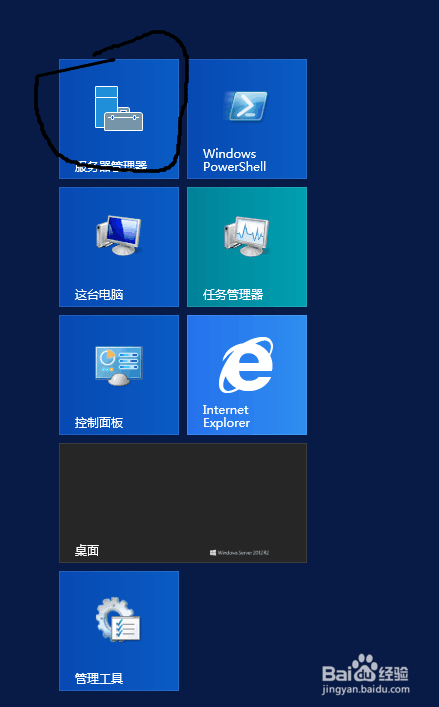
2、页面加载出来后选择 “管理”,然后点击“添加角色和功能”,进入如下页面。
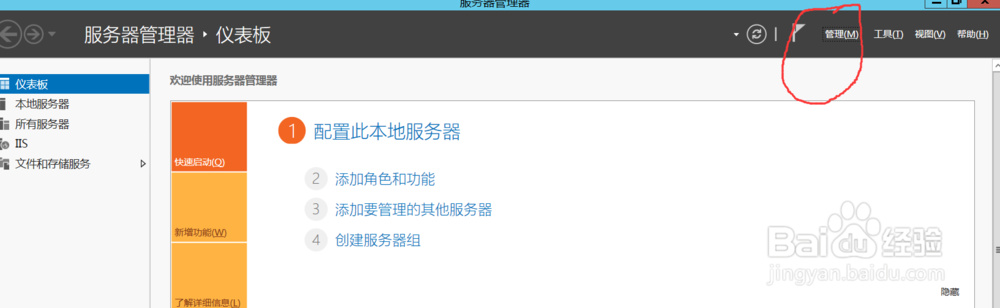
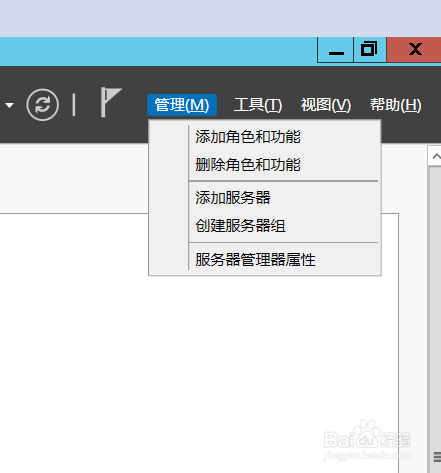
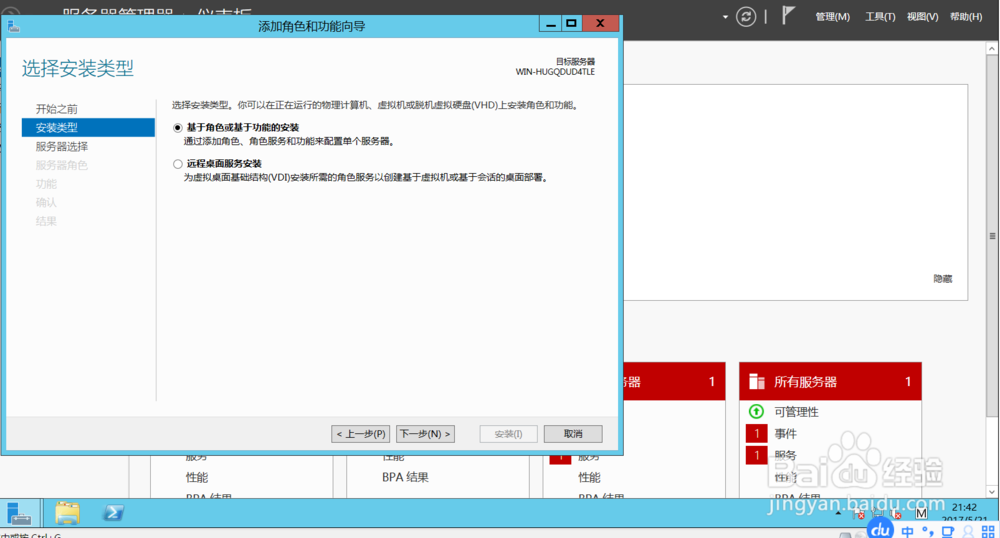
3、安装类型选择 “基于角色或基于功能的安装”,接下来点击下一步。
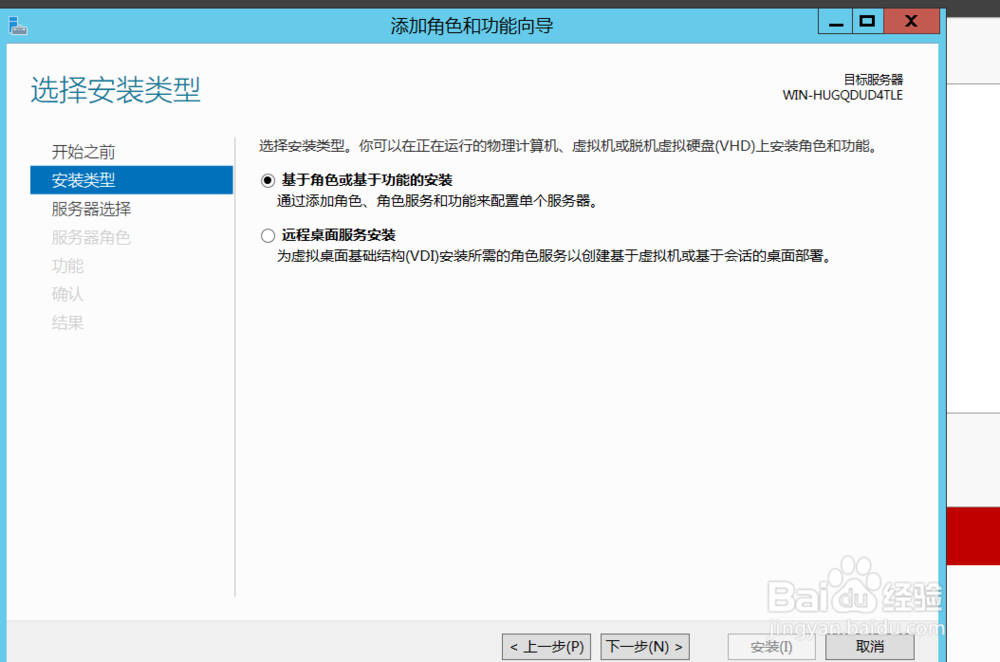
4、先单击“从服务器池中选择服务器”,再单击“本服务器的计算机名”,这个ip上只有本机,所以直接单击“下一步(N)”
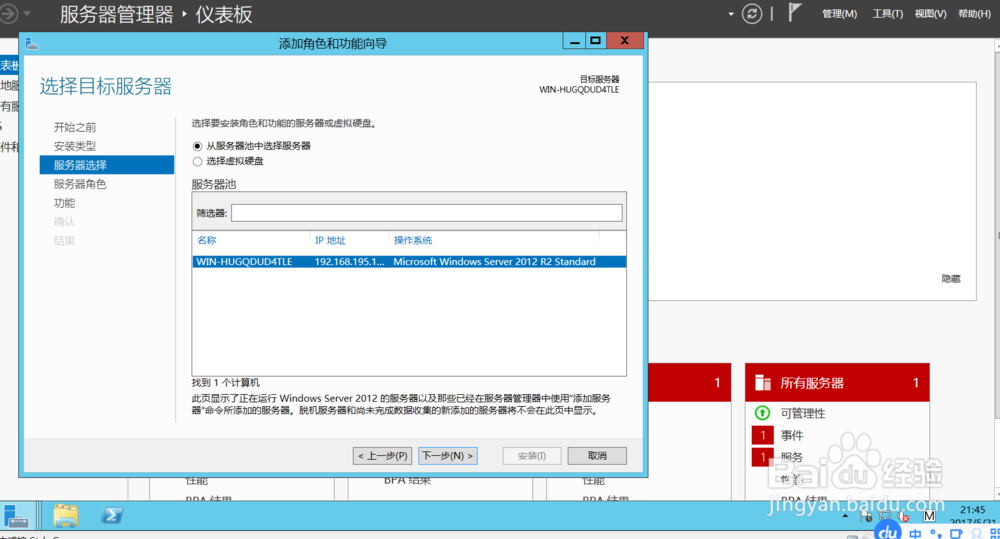
5、这里角色列表内找到“Web服务器(IIS)”,单击勾选它;选择下一步,
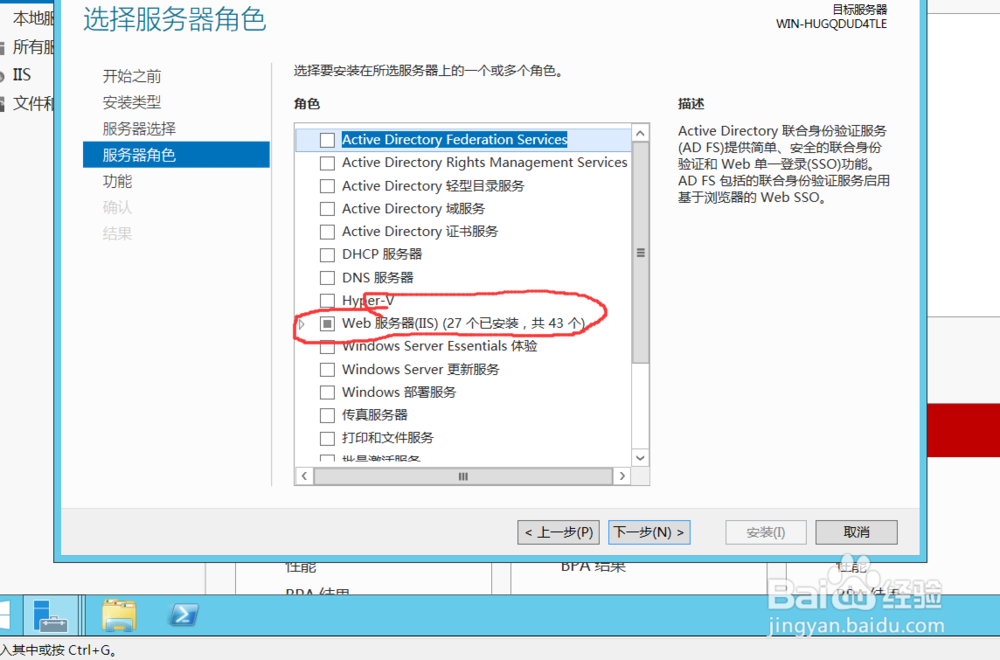
6、弹出子对话框“添加角色和功能向导”,直接单击“添加功能”;单击左边“功能”,中间勾选“.Net Framewore 3.5”;
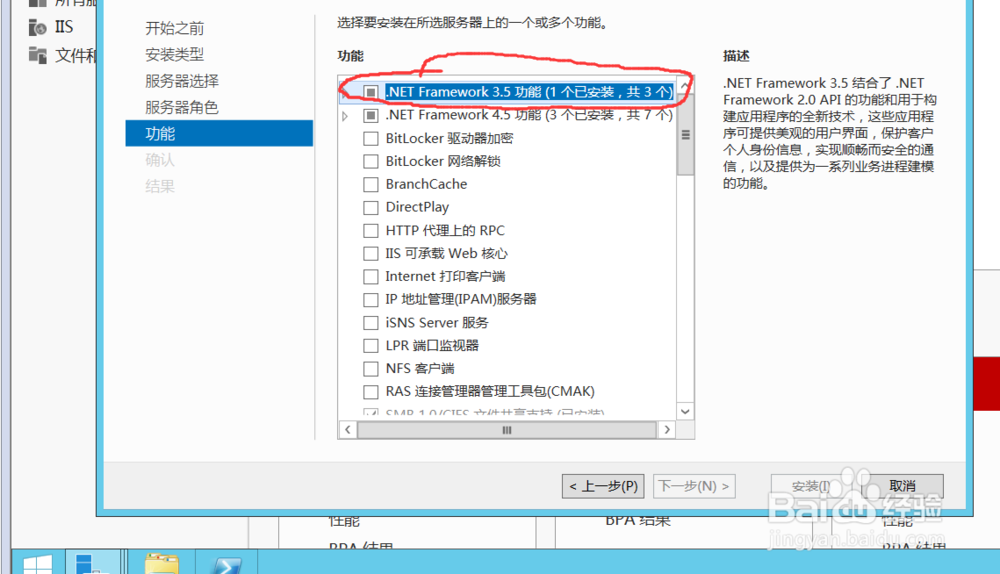
7、再单击左边“角色服务器”,中间角色服务列表选择需要安装的项目(如果你不知道需要选哪些,建议你全部都勾选它[Ftp服务器除外]);安装前确认下所勾选的安装组件,然后单击“安装(I)”
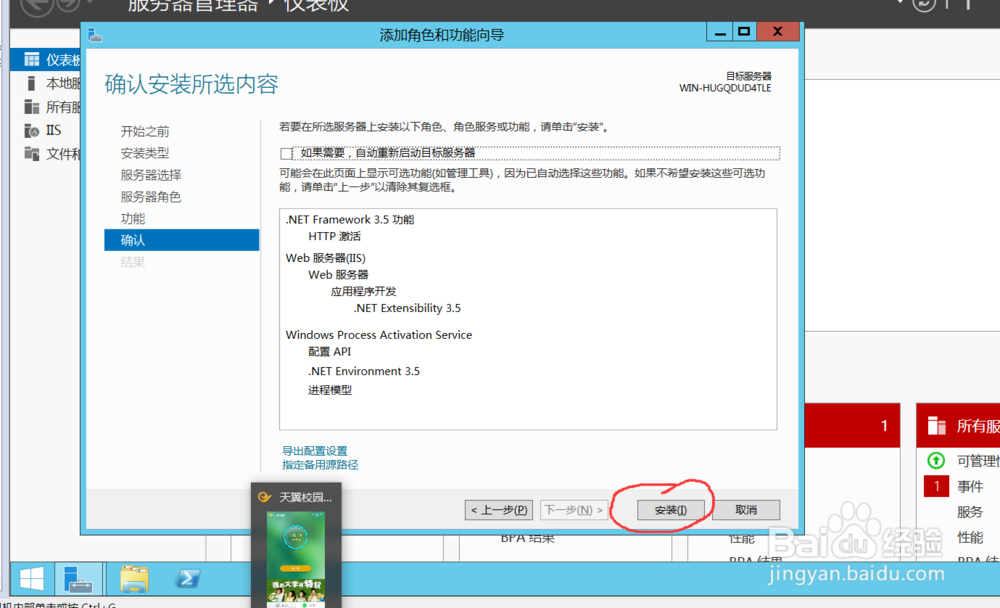
声明:本网站引用、摘录或转载内容仅供网站访问者交流或参考,不代表本站立场,如存在版权或非法内容,请联系站长删除,联系邮箱:site.kefu@qq.com。
阅读量:91
阅读量:33
阅读量:20
阅读量:106
阅读量:155